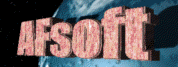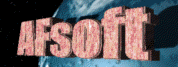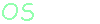

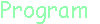
 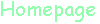
 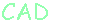
 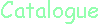
 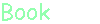
 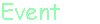
 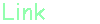
 |
LANが正常に構築されていて、Firebird のインストールが終了したら、通常は、もうFirebird が使えるようになっています(うまく動かない場合は再起動してみて下さい)。インストール時にツールをセットアップするように選択した場合(サーバー用PCへのインストール時にはツールをセットアップするようになっています)には、スタートメニューから「Firebird 2.0」内に「Firebird ISQL Tool」があるのが分かります。これは SQL文を打ち込んで動作を確認する事が出来るツールです。
データベースを使う際、ユーザー名とパスワードというのが必要になりますが、標準状態では、ユーザー名は「sysdba」、パスワードは「masterkey」となっています(これは Interbaseと同じ)。これは知っていれば誰でも分かる基本的事項ですのでセキュリティ面に不安がある場合には、パスワードを変更するか、ユーザーアカウント追加(ユーザー名とパスワードを自分で追加)する事になります。Firebird の場合は「gsec.exe」というツールが用意されています。これは「C:\Program Files\Firebird\Firebird_2_0\bin」の中にあります。
Windowsのスタートメニューから、アクセサリ内のコマンドプロンプト(MS-DOSプロンプト)を実行し、
C:(Enter)
cd \Program Files(Enter)
cd Firebird(Enter)
cd Firebird_2_0(Enter)
cd bin(Enter) |
と入力した後、
| gsec -user sysdba -pass masterkey -mo sysdba -pw newpass |
のようにすると、パスワード「masterkey」を「newpass」に変更する事が出来ます。「masterkey」は以降使えなくなります。また、
| gsec -user sysdba -pass masterkey -add abc -pw passabc |
のようにすればユーザーアカウント追加として、ユーザー名「abc」パスワード「passabc」が使えるようになります。
| gsec -user sysdba -pass masterkey -delete abc |
のようにすれば作成したユーザーアカウントを削除する事が出来ます。但し、データベースを作成した後に、そのデータベースを利用する場合には、削除しないで下さい。
※パスワードは大文字小文字が区別されますので注意して下さい。
それではサーバー用PCで動作チェックをしてみます。
「C:\Program Files\Firebird\Firebird_2_0\examples\empbuild」フォルダの中にサンプルファイル「EMPLOYEE.FDB」があります。これを参照してみましょう。と、その前に、フォルダが深いと入力するのが大変なので、「C:\data」というフォルダを作って、その中にコピーして下さい。
なお、Firebirdでのデータベースのファイル名の拡張子は「.FDB」を使います。(※Interbaseでは「.IB」を使っていました)
スタートメニューから「Firebird 2.0」内の「Firebird ISQL Tool」を実行します。コマンドプロンプトのような画面が表示されます。「SQL>」というのはプロンプトです。
まずはデータベースファイルに接続します。
| CONNECT C:\data\EMPLOYEE.FDB user sysdba password masterkey; |
と入力して[Enter]キーを押して下さい。正常動作していれば下図のようになります。「CON>」と表示される場合には最後に「;」が抜けている場合が多いので「;」と入力して[Enter]キーを押して下さい。
それではどんなデータテーブルがあるのかを確認してみましょう。
と入力して[Enter]キーを押して下さい。データテーブルの一覧が表示されます。
それでは例としてデータテーブル「COUNTRY」の内容を見てみましょう。
と入力して[Enter]キーを押して下さい。その内容が表示されます。
というように表示されたらOKです。どうやらこれは国名とその通貨単位のデータのようですね。
その他、この画面で使用出来るコマンドは「?」又は「HELP;」と入力すれば簡易ヘルプが表示されます。
「EXIT;」或いは「QUIT;」と入力し[Enter]キーを押して下さい。このツールを終了します。
上記の「SELECT〜」が SQL文なのですが、SQLの機能には色々な種類があります。これを利用してデータベースにアクセスし、様々なデータベースのツールを作成する事が出来るようになります。
|
|
バッチファイル
BASIC
C言語のお勉強
拡張子な話
DOSプログラム
Delphi
シェアウェア
Script!World
データベース
A B C D
E F G H
I J K L
M N O P
Q R S T
U V W X
Y Z
|